Först måste du lägga till förvaret för QGIS 3 på källor.lista fil för din Ubuntu 18.04 Bionic Beaver-maskin.
Du kan redigera direkt / etc / apt / sources.lista fil med följande kommando:
$ sudo nano / etc / apt / sources.listaEller så kan du köra följande kommando för att öppna / etc / apt / sources.lista fil:
$ sudo apt-get redigeringskällor
Det bör be dig att välja en textredigerare. Välj önskad textredigerare. Skriv bara in radnumret till vänster i varje redigerare och tryck på
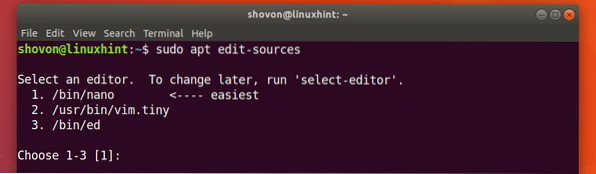
/ etc / apt / sources.lista filen ska öppnas med din redaktör du väljer. Det ska se ut som skärmdumpen nedan. Här kan du se alla Ubuntus standardpaketförvarslistor eller mer specifikt apt-rader. Du måste lägga till QGIS 3: s apt-linje här.
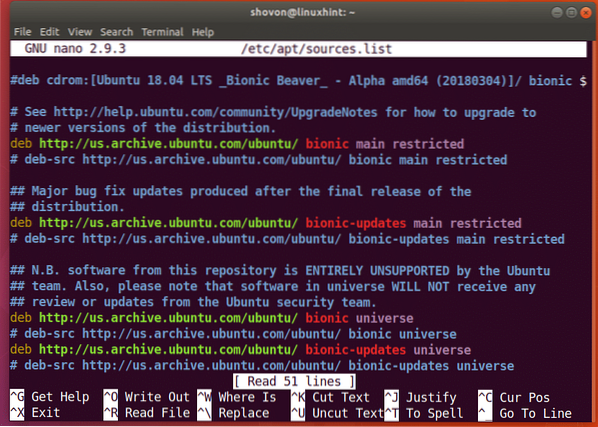
När du använder Ubuntu 18.04 Bionic Beaver, du måste lägga till Ubuntu 18.04 specifikt förvar för QGIS 3. Kodenamnet på Ubuntu Bionic Beaver är bionisk.
Lägg till följande rad till toppen eller botten av / etc / apt / sources.lista fil:
deb https: // qgis.org / debian bionisk huvud
Så här ser det ut när en apt-linje i QGIS 3 har lagts till i / etc / apt / sources.lista fil.
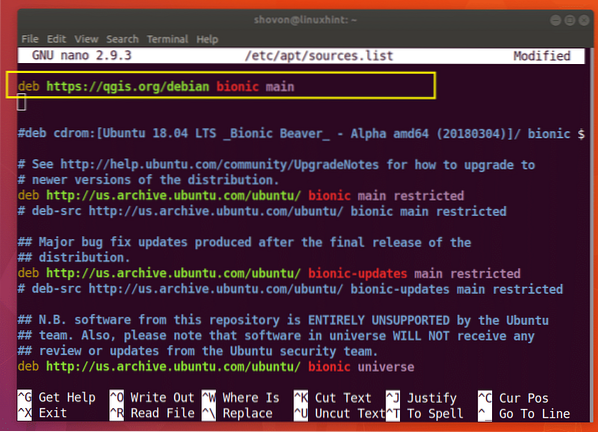
Om du använder nano bara tryck
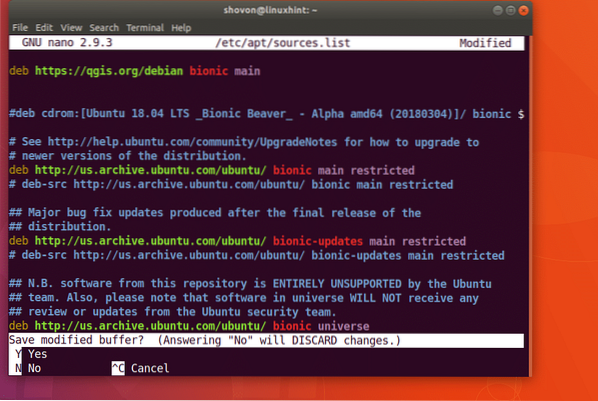
Och tryck sedan på
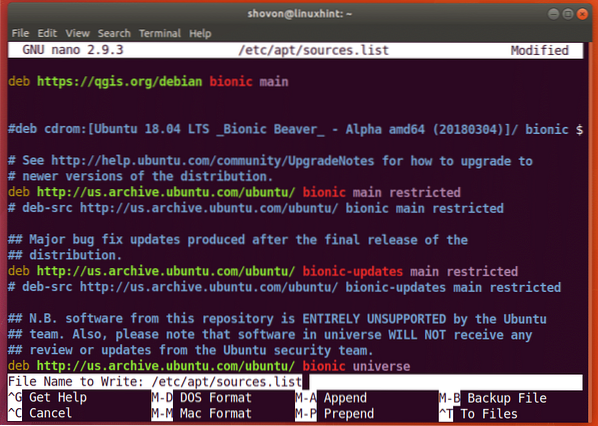
Filen ska sparas.
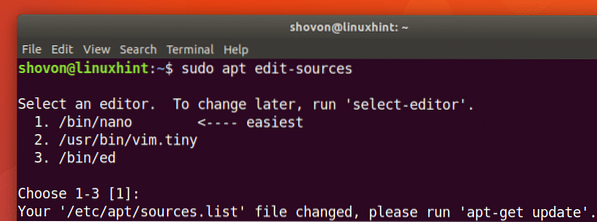
Nu måste du importera GPG-nyckeln i QGIS 3 med följande kommando:
$ wget -O - https: // qgis.org / nedladdningar / qgis-2017.gpg.nyckel | gpg --import
GPG-nyckeln ska läggas till i din Ubuntu 18.04 Bionic Beaver-maskin.
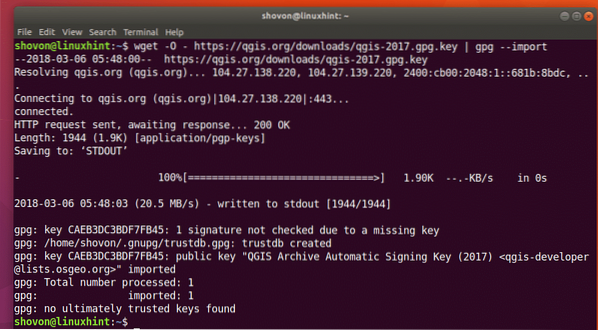
Nu kan du verifiera om GPG-nyckeln importerades korrekt med följande kommando:
$ gpg - fingeravtryck CAEB3DC3BDF7FB45
Som du kan se på skärmdumpen nedan importerades GPG-nyckeln korrekt.
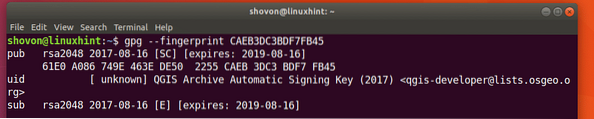
Nu måste du lägga till GPG-nyckeln i QGIS 3 till benägen pakethanteraren. Annars kommer du inte att kunna uppdatera apt-paketets förvaringscache för QGIS 3-förvaret och du kan inte ladda ner och installera QGIS 3 på Ubuntu 18.04.
Kör följande kommando för att lägga till GPG-nyckeln i QGIS 3 till benägen pakethanterare:
$ gpg --export - rustning CAEB3DC3BDF7FB45 | sudo apt-key add -
GPG-nyckeln ska läggas till i benägen pakethanteraren.

Nu bör du uppdatera benägen paketförvarets cache för Ubuntu 18.04 Bionic Beaver med följande kommando:
$ sudo apt-get-uppdatering
Paketförvarets cache för din Ubuntu 18.04 Bionic Beaver-maskinen bör uppdateras.
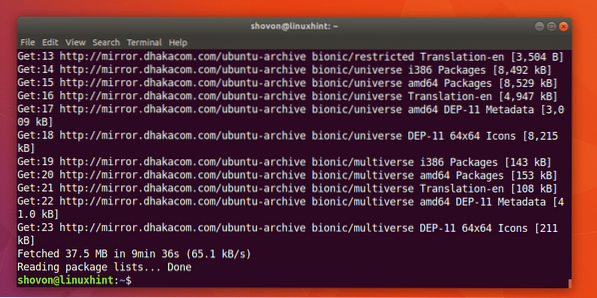
Nu kan du installera QGIS 3 med följande kommando:
$ sudo apt-get install qgis python-qgis qgis-plugin-grass
Tryck nu på 'y' och tryck sedan på
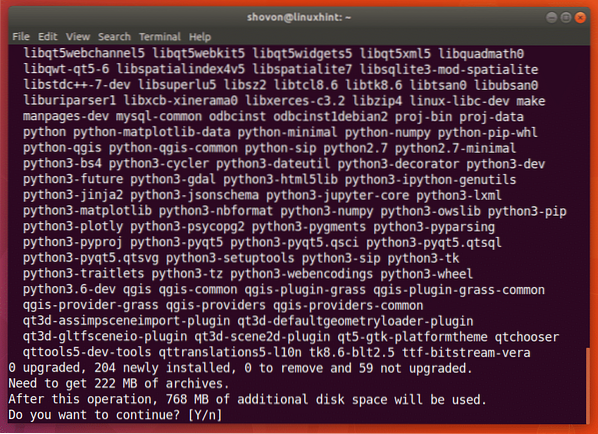
Nedladdnings- och installationsprocessen för QGIS 3 bör börja. Det borde ta ett tag.
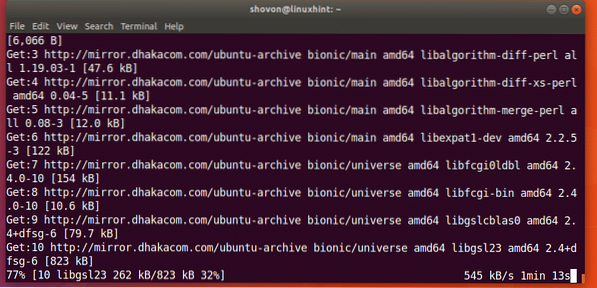
Installationsprocessen för QGIS 3 är klar nu.
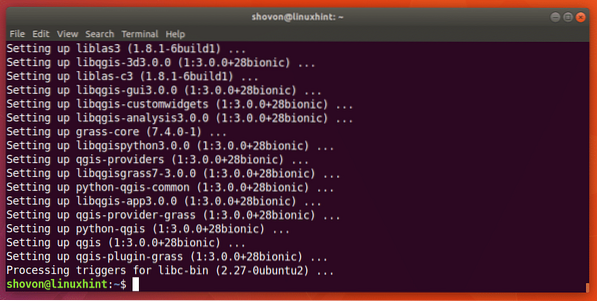
Nu kan du gå till Aktiviteter av GNOME 3-skrivbordsmiljön eller Applikationsmeny av andra skrivbordsmiljöer och leta efter qgis och du borde kunna hitta logotypen för QGIS Desktop som visas på skärmdumpen nedan. Klicka på QGIS Desktop logotyp.
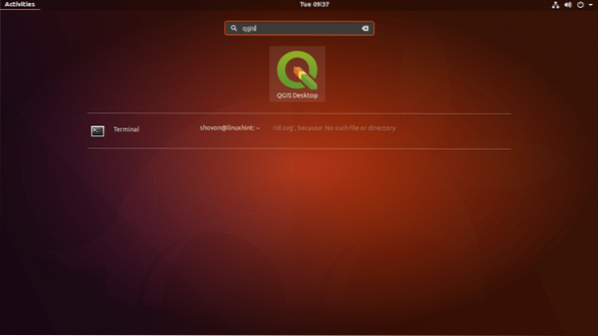
Du bör se följande fönster som visas på skärmdumpen nedan.
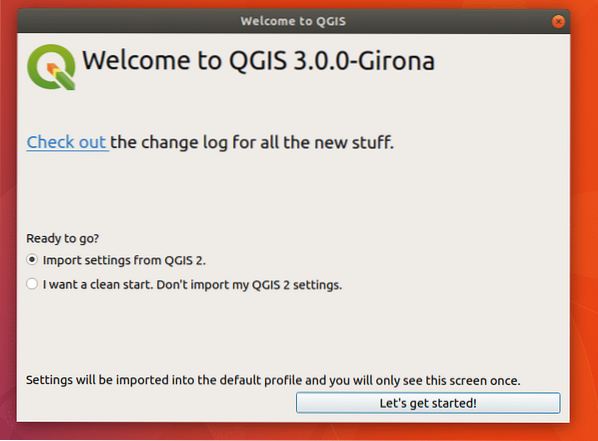
Om du har använt QGIS tidigare och du har inställningar från tidigare version av QGIS, bör du välja Importera inställningar från QGIS 2. Om du är ny på QGIS, välj sedan Jag vill ha en ren start. Importera inte mina QGIS 2-inställningar och klicka på Låt oss börja! knappen markerad på skärmdumpen nedan.
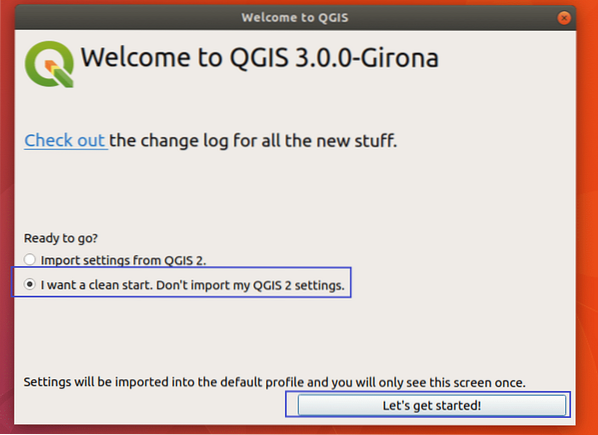
Du bör se ett laddningsfönster för QGIS 3 som visas på skärmdumpen nedan.
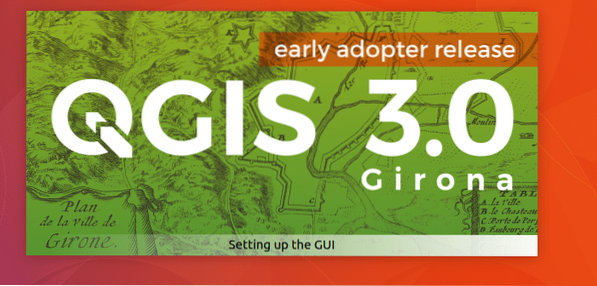
När QGIS 3-laddaren laddat allt som behövs, bör du se huvudfönstret i QGIS 3 som visas på skärmdumpen nedan.
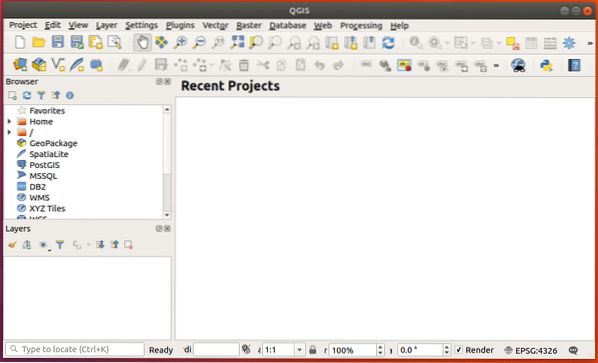
Du kan klicka på Hjälp och klicka sedan på Handla om i rullgardinsmenyn för att kontrollera mer information om QGIS.
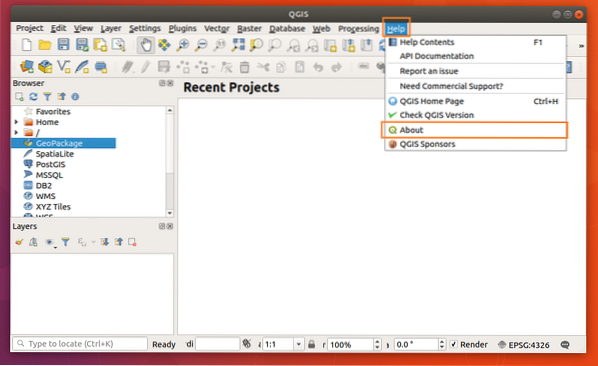
På QGIS-sidan visas mycket information om QGIS som du har installerat som du kan se från skärmdumpen nedan.
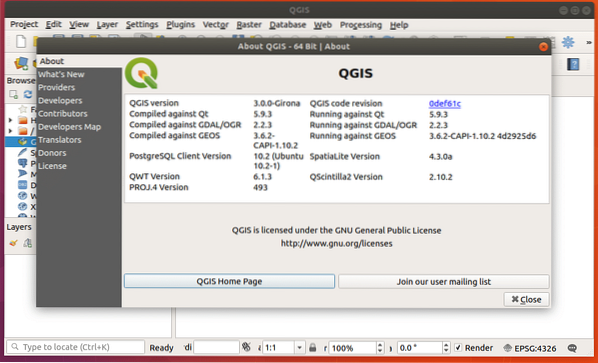
Du kan klicka på Projekt och klicka på Ny från rullgardinsmenyn för att skapa ett nytt projekt i QGIS 3 som markerat i skärmdumpen nedan.
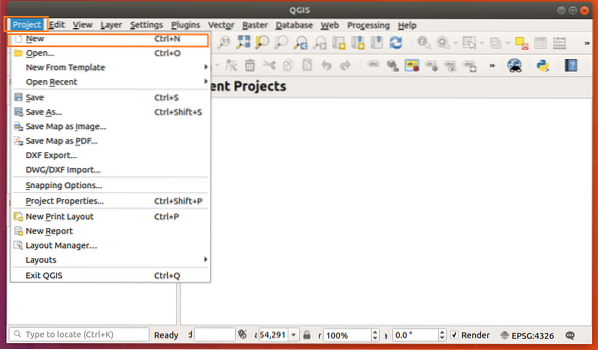
Ett nytt projekt skapas.
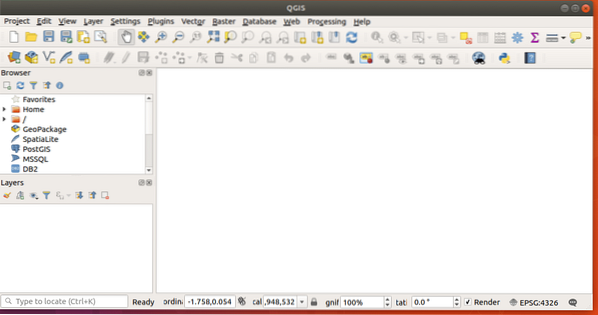
Ha det kul att rita din geospatiala information. Det är så du installerar och kommer igång med QGIS 3 på Ubuntu 18.04 Bionic Beaver. Tack för att du läste den här artikeln.
 Phenquestions
Phenquestions


